
FilmeでBGM音楽を入れるにはどうしたらいいだろう?



作例を作りながら解説します!


Hideki Kobayashi。小さな会社の経営者。2021年より大川優介さんの動画講座OneSe Personalを受講。シネマティックVlogの撮影と編集を習得。2023年「日本で最も美しい村 動画コンテスト2022」でグランプリを受賞。動画編集ソフトはPremiereProとDavinci Resolveを主に使用。詳細はプロフィールをご覧下さい。
音楽素材の読込みと配置
なぜか私の試した無料体験版では、WiFiやモバイルにつないでも、音楽ファイルがダウンロードできませんでした。
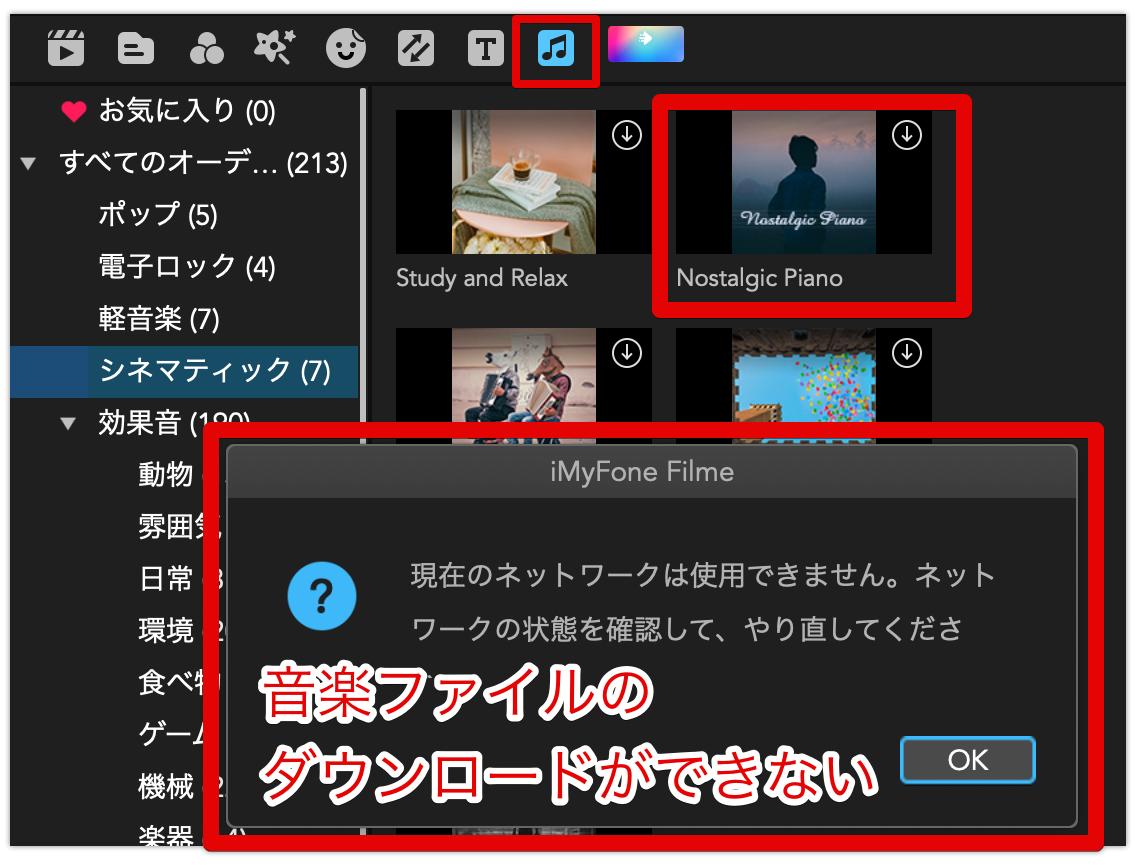
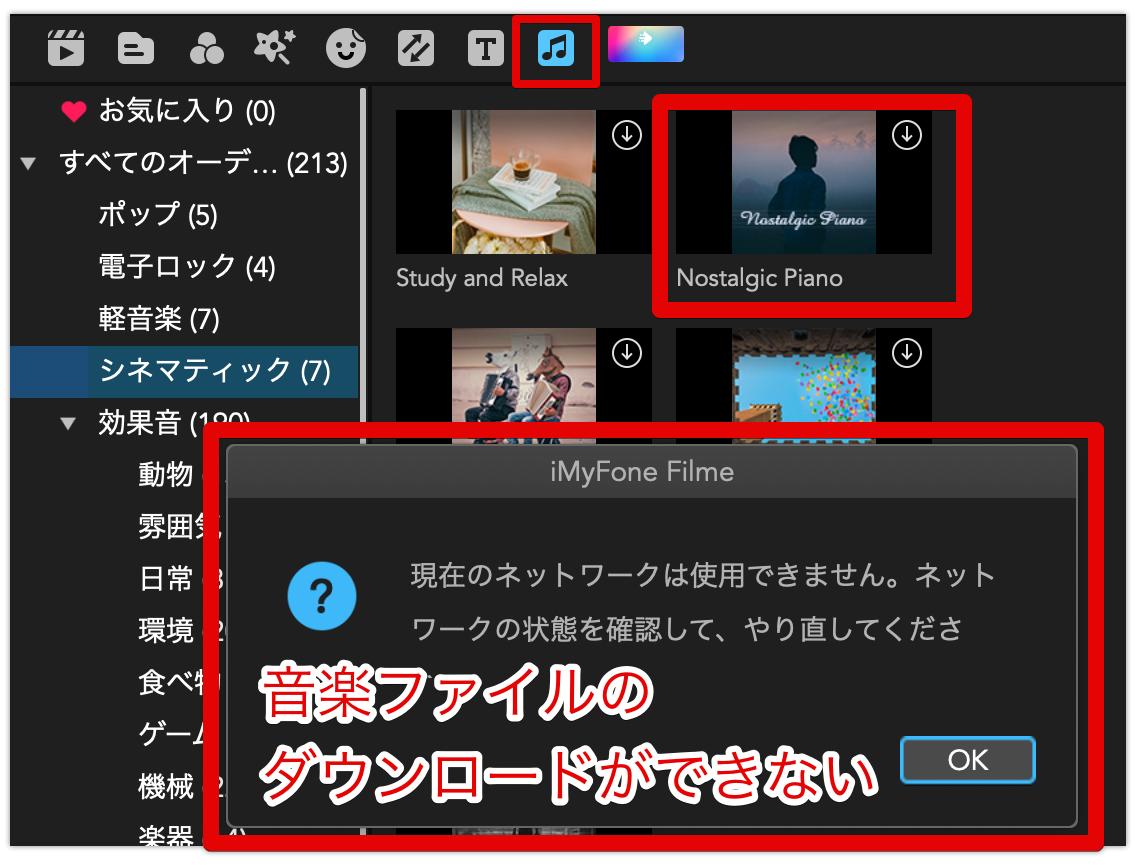
仕方がないので、外部からファイルを読み込む方法を解説します。
画面上部左の「メディア」タブをクリックし、プロジェクトのフォルダーを開き、ファイル追加の「+」マークをクリックします。
Finderが開くので、音楽ファイルを選択し「Open」をクリックで読み込みます。
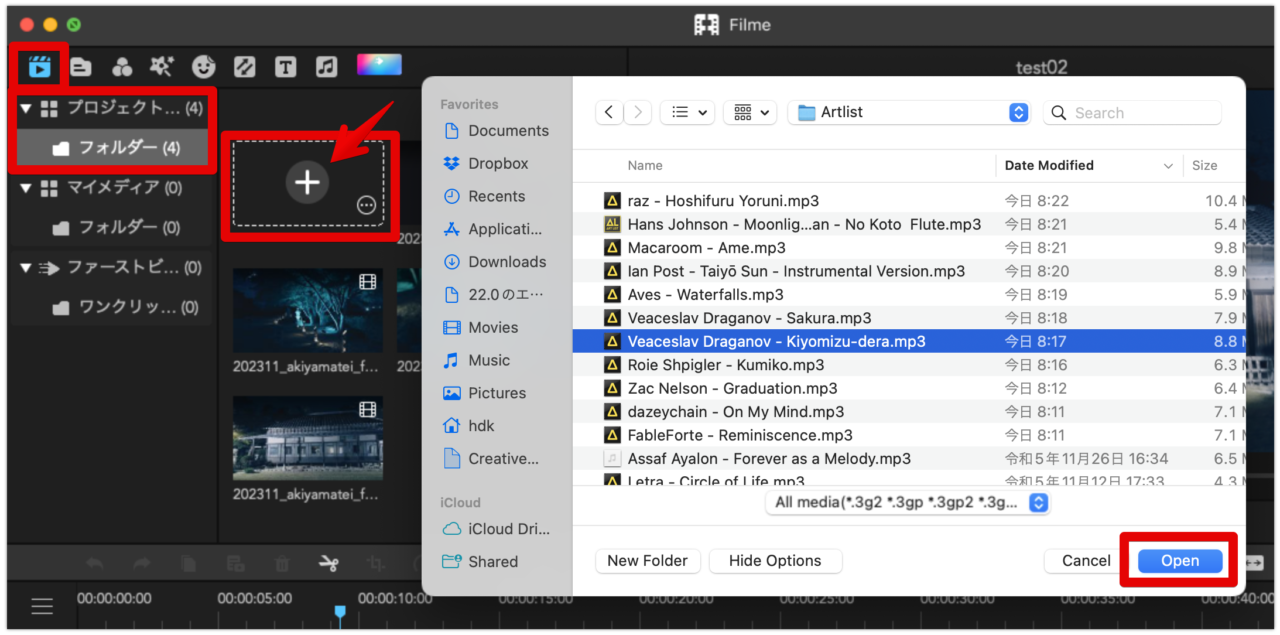
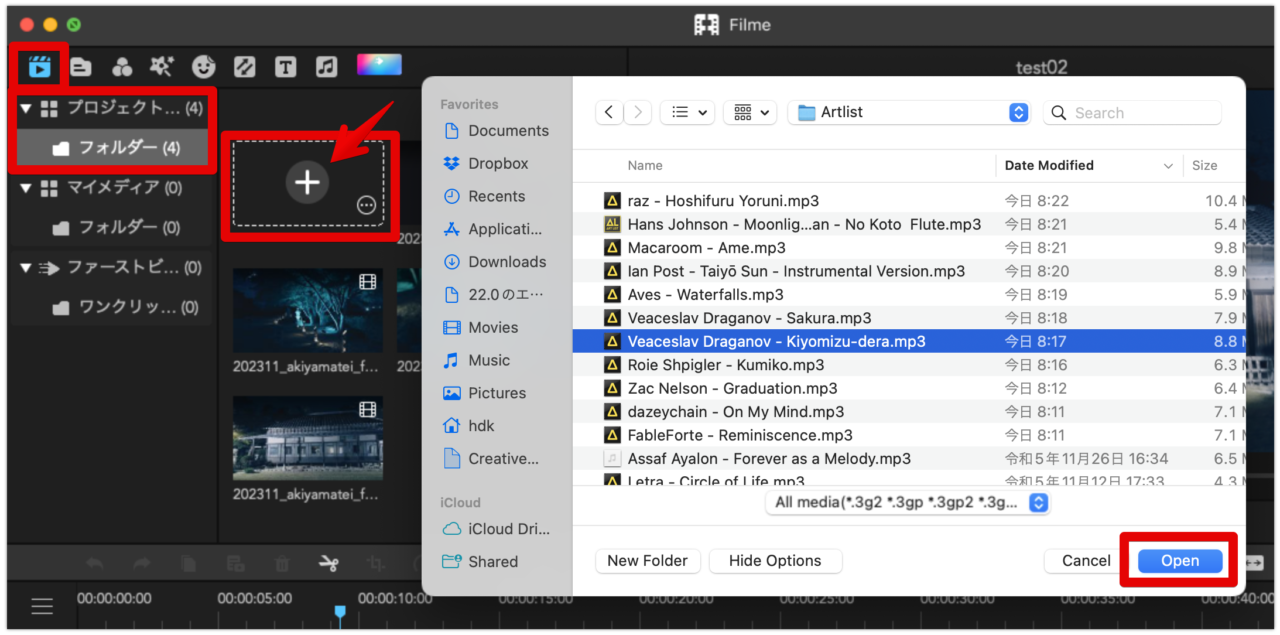
メディアパネルに読み込んだ音楽ファイルを、タイムラインの音楽トラックにドラッグ&ドロップします。
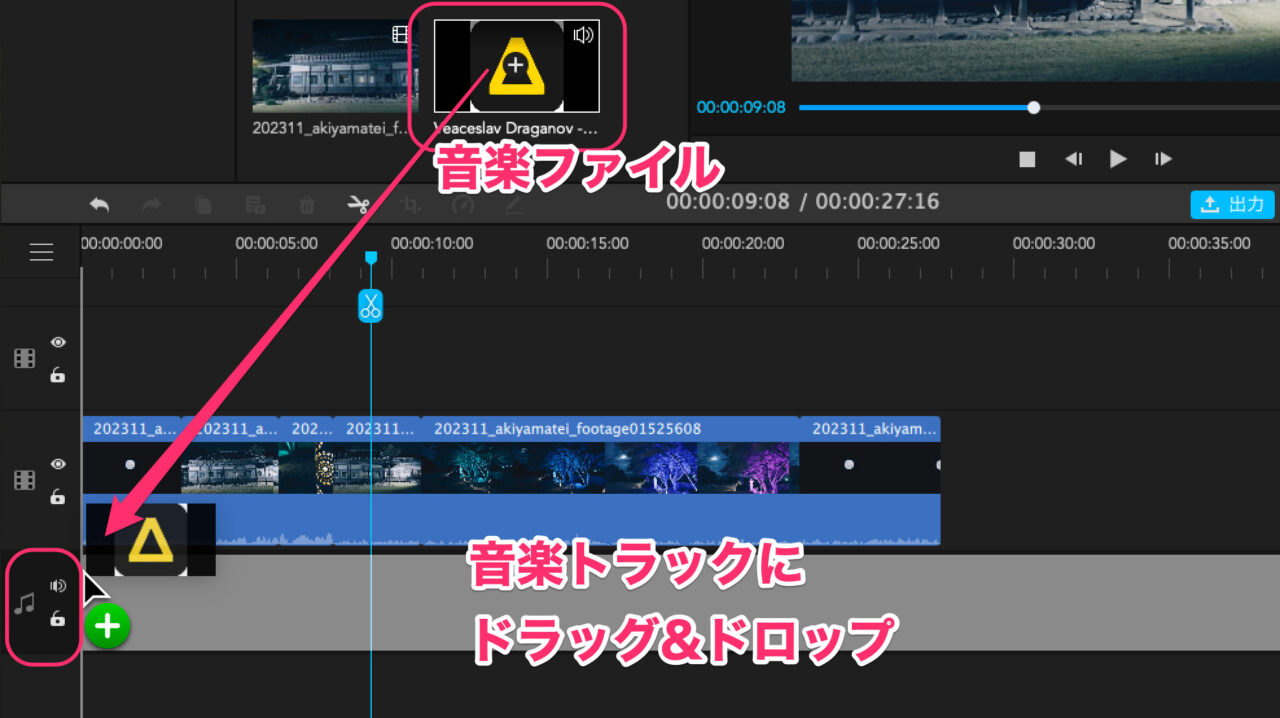
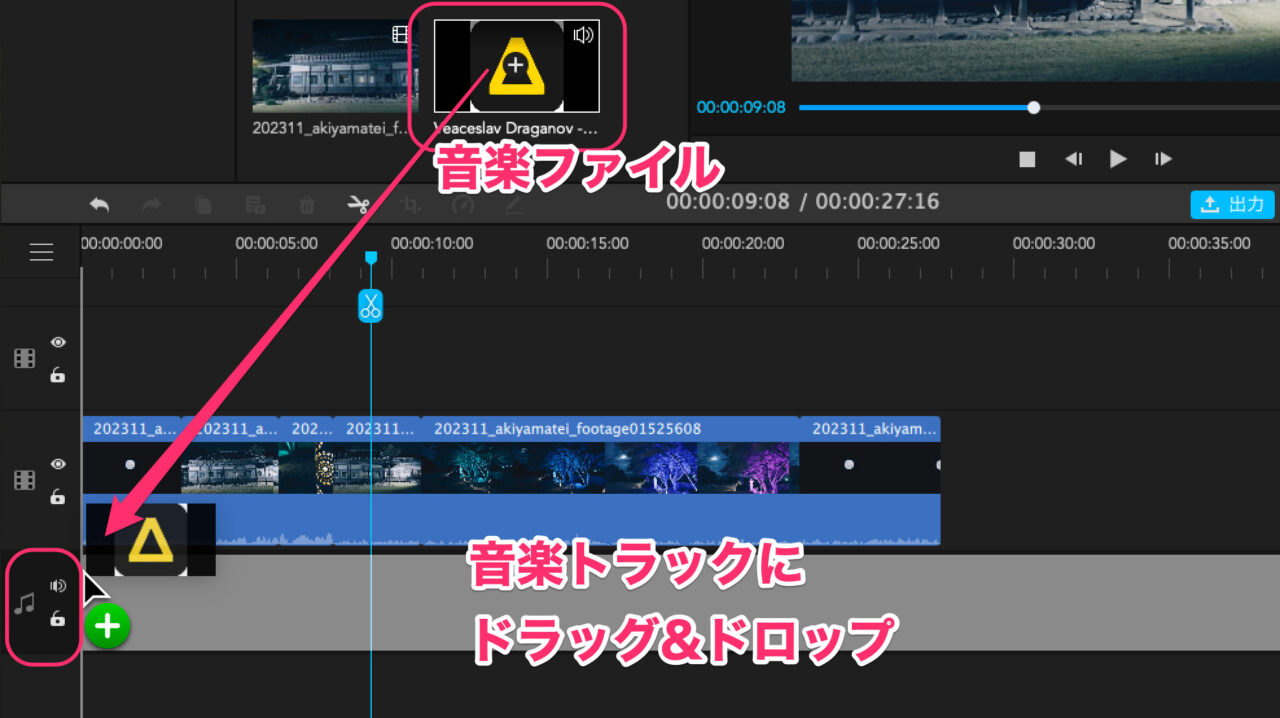
私はAritlistやMusicbedを使っています。


音楽クリップのカット編集
動画全体より、音楽クリップの長さが長い場合は、分割して不要部分を削除しておきましょう。
まず、再生ヘッドを動画の最後に合わせます。
次に、分割したい音楽クリップをクリックして選択状態にします。
再生ヘッド上のハサミマークをクリックして分割します。
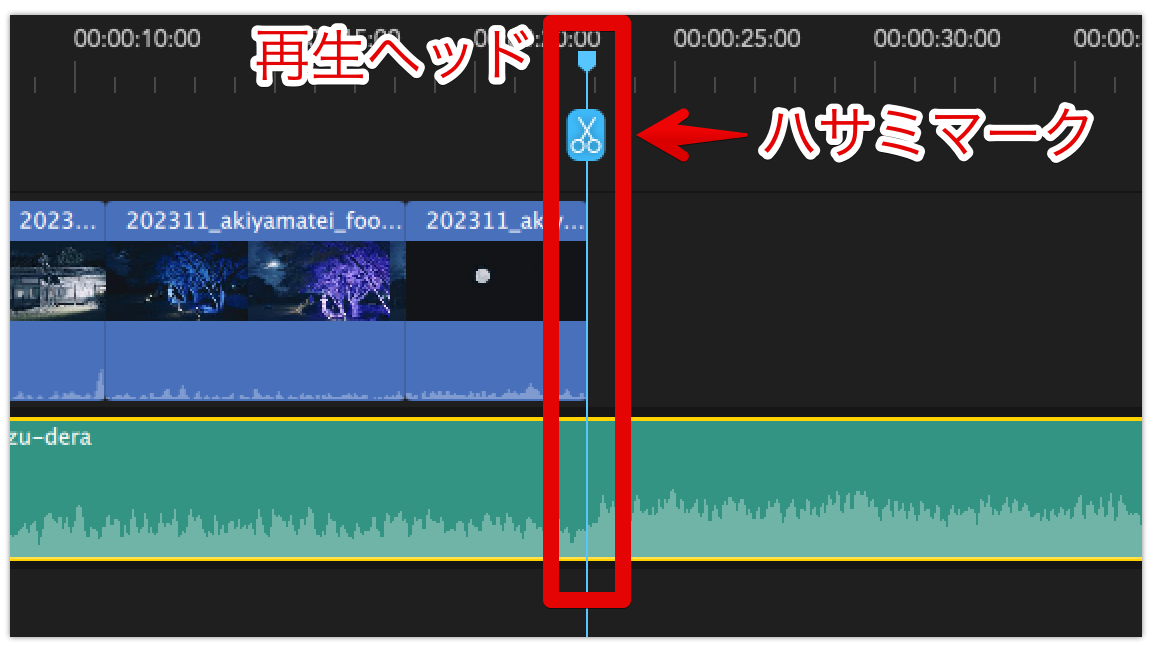
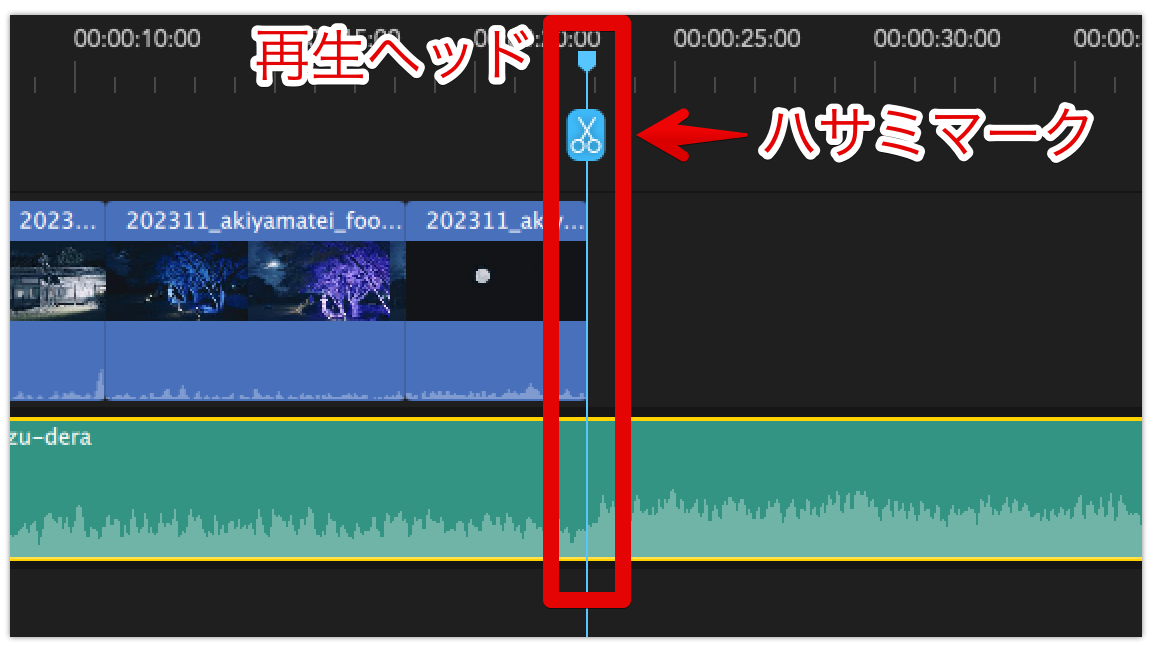
分割すると自動的に再生ヘッドより後ろが選択状態になるので、「ゴミ箱マーク」をクリックして不要部分を削除します。
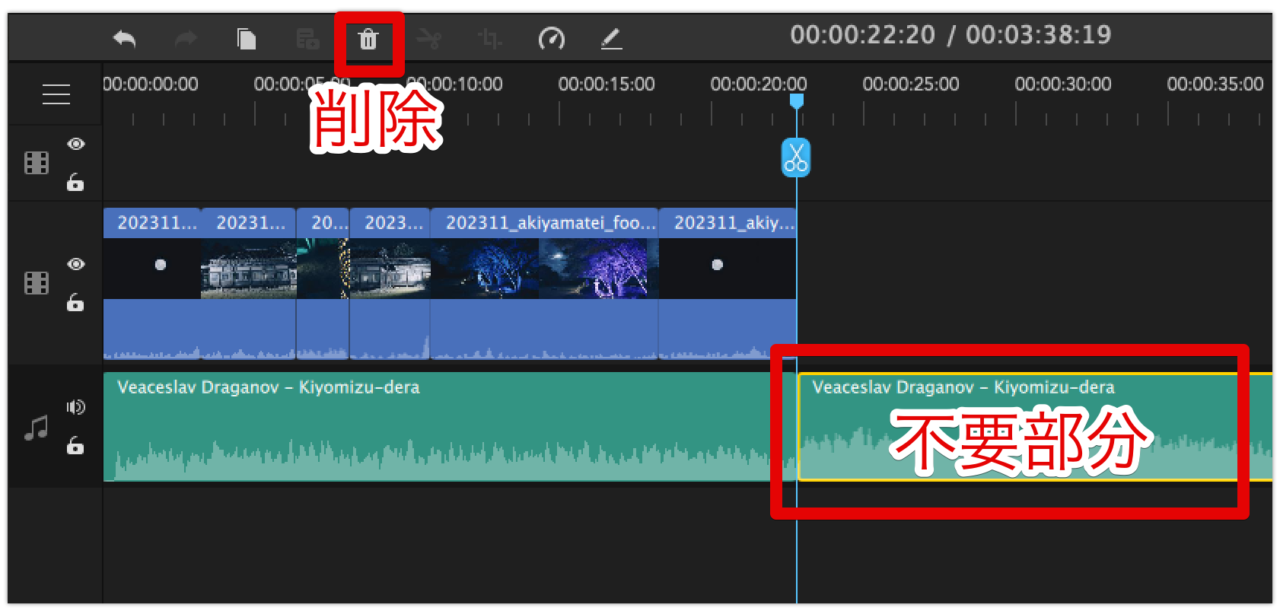
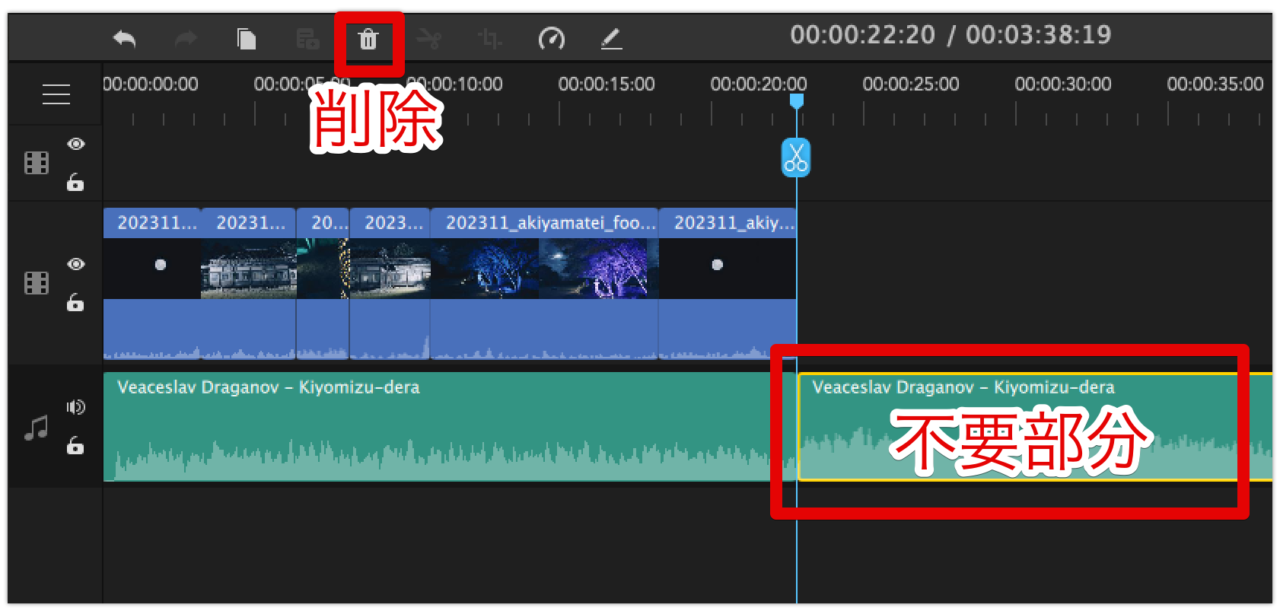
音楽クリップの音量調整
音楽クリップを配置してカット編集をしたら、何度もプレビューしてBGMの音量を調整しましょう。
(1)音量調節したいクリップをクリックして選択状態にします。
(2)タイムライン上部にある「編集」(鉛筆マーク)をクリック。
(3)ボリュームスライダーを調節。
(4)OKで確定。
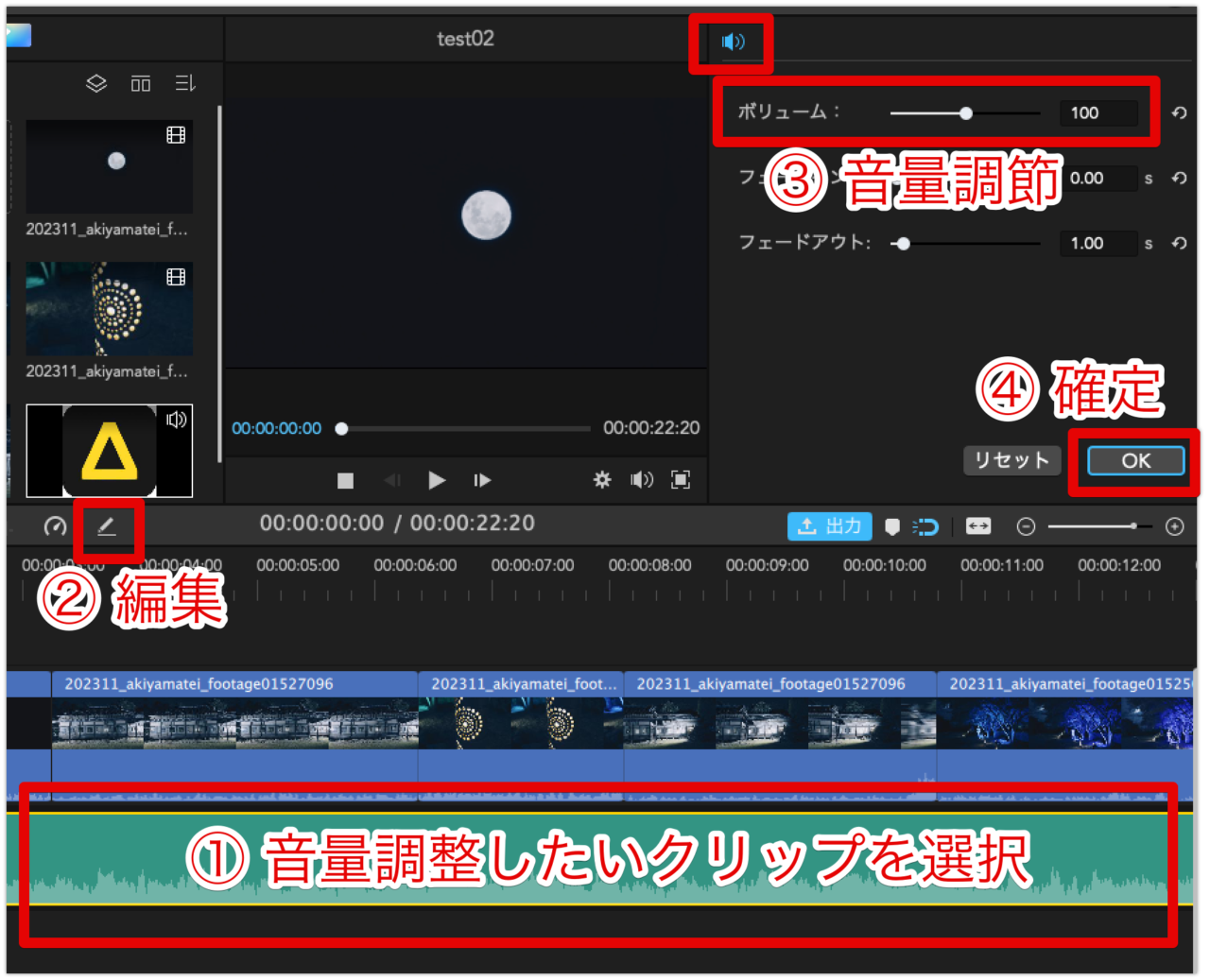
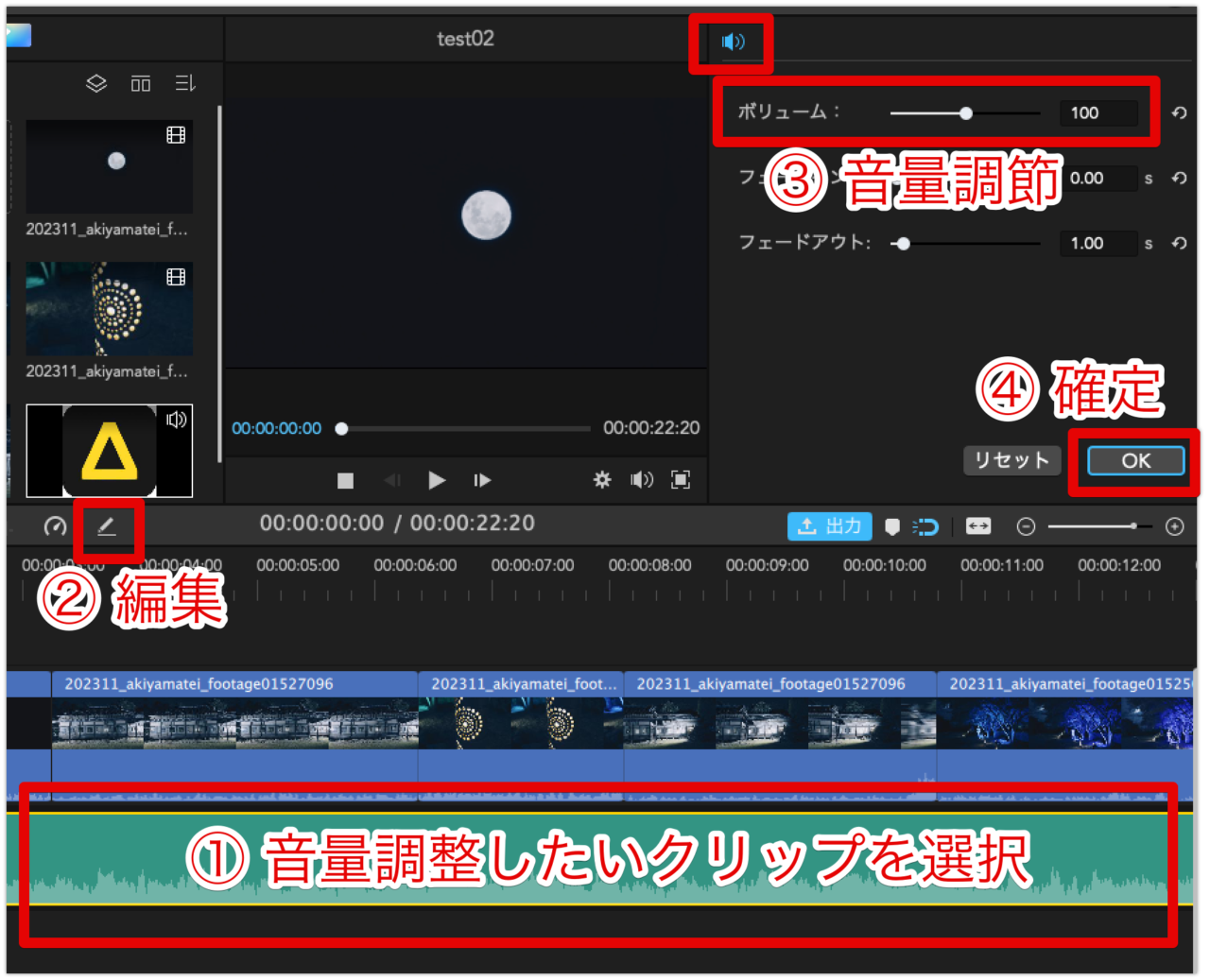
同様にして、各動画クリップも音量調節できます。
フェードイン・フェードアウト
動画の終わりでBGM音楽が不自然に切れないように、徐々に音量を落とす「フェードアウト」のやり方を解説します。
(1)音楽クリップをクリックして選択状態にします。
(2)タイムライン上部の「編集」(鉛筆マーク)ボタンをクリックします。
プレビューパネルの右にプロパティパネルが出ます。
(3)「フェードアウト」のスライダを動かしフェードアウトにかかる時間を設定します。
「OK」ボタンで確定です。
音楽クリップにはフェードアウト設定をした表示は現れません。
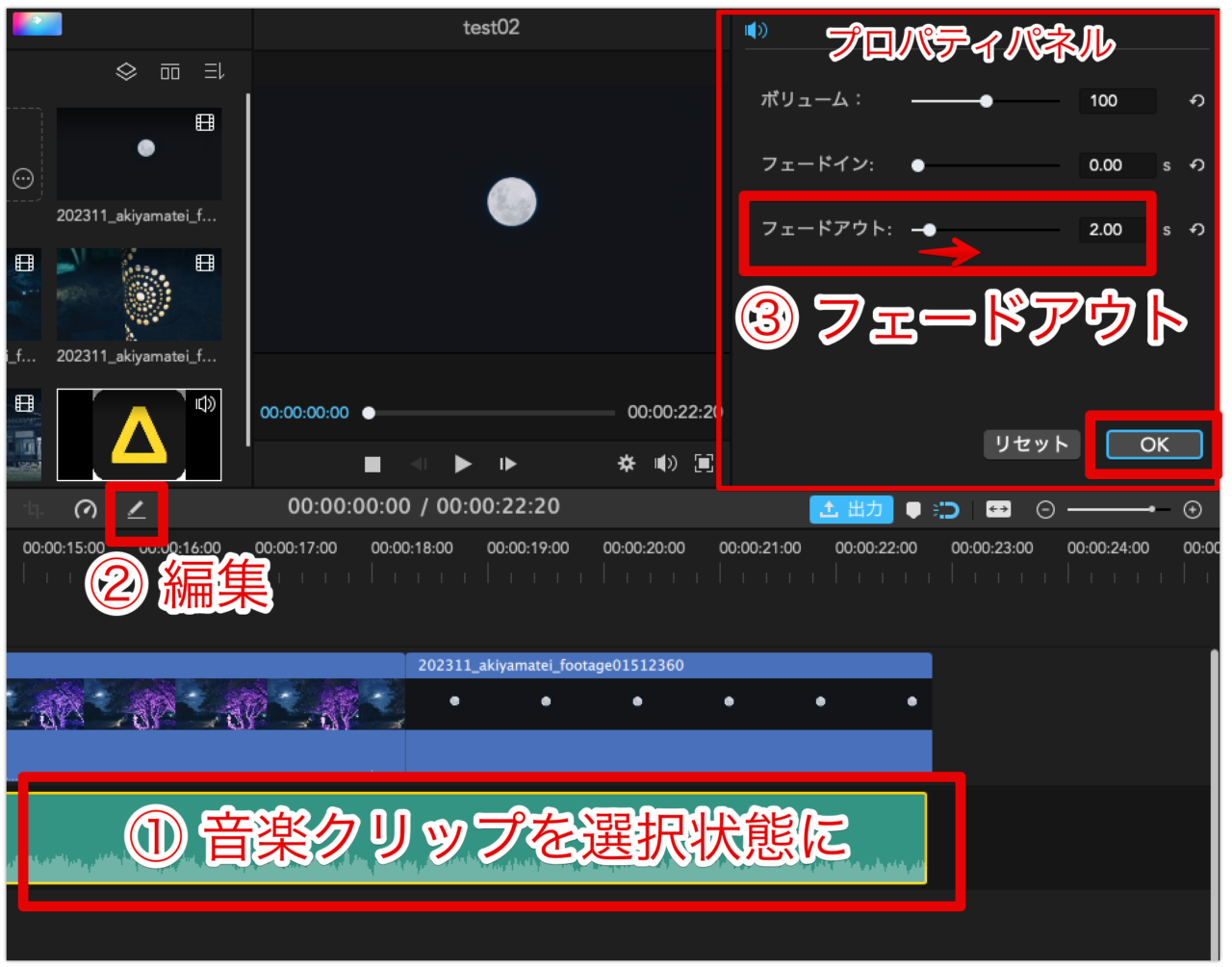
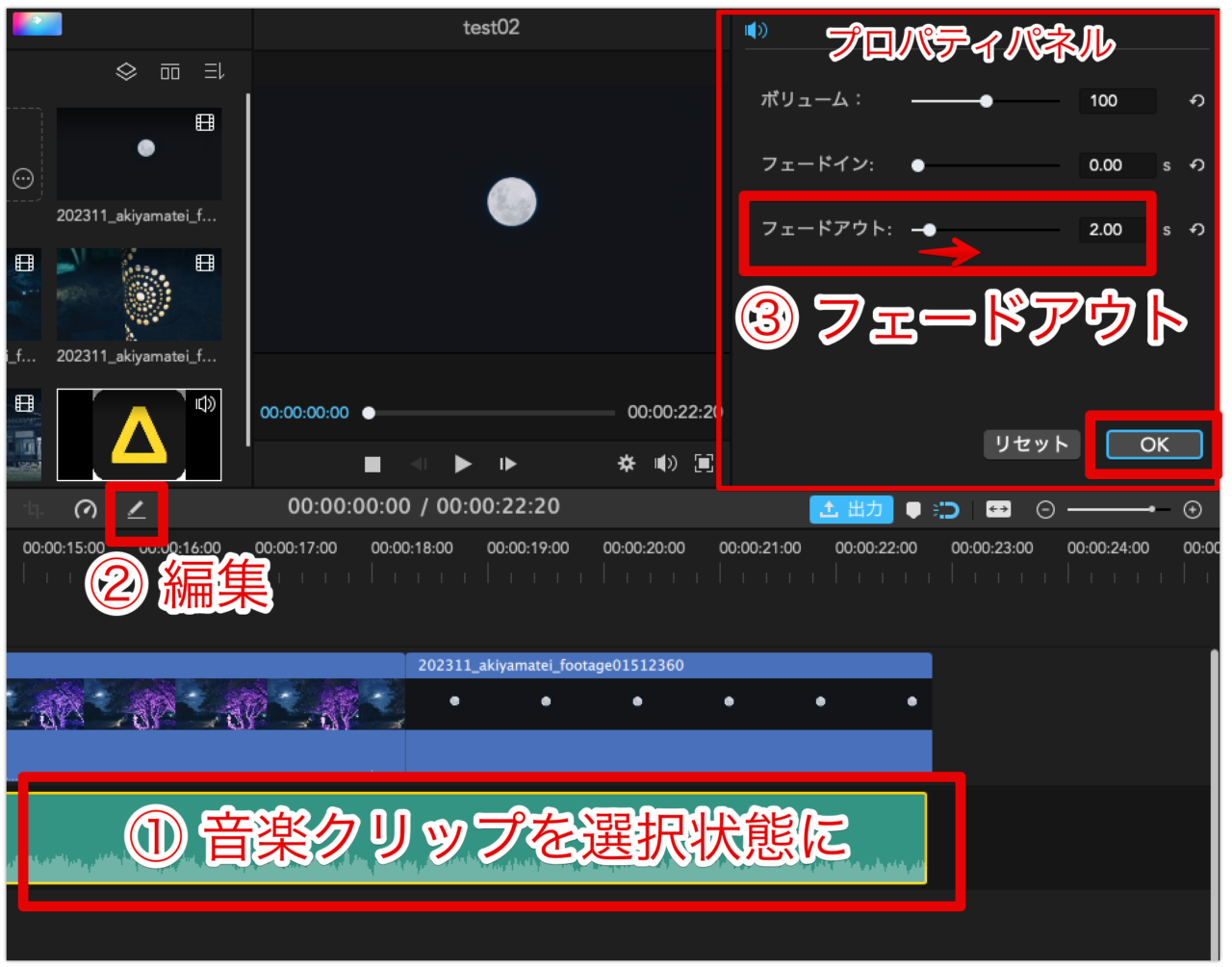
Filme(フィルミ)使い方記事一覧
- 特徴・インストール方法
- 基本操作解説 カット編集から書き出しまで
- BGM音楽を入れる方法 <イマココ
- テキスト文字を入れる方法
- エフェクト・トランジションを入れる方法
- 書き出し方
まとめ
いかがでしたでしたでしょうか?
Filme(フィルミ)には、「音楽」タブがあり、サムネイルまでは表示させることができますが、残念ながらダウンロードできませんでした。
シネマティックが気になっていたのですが、、
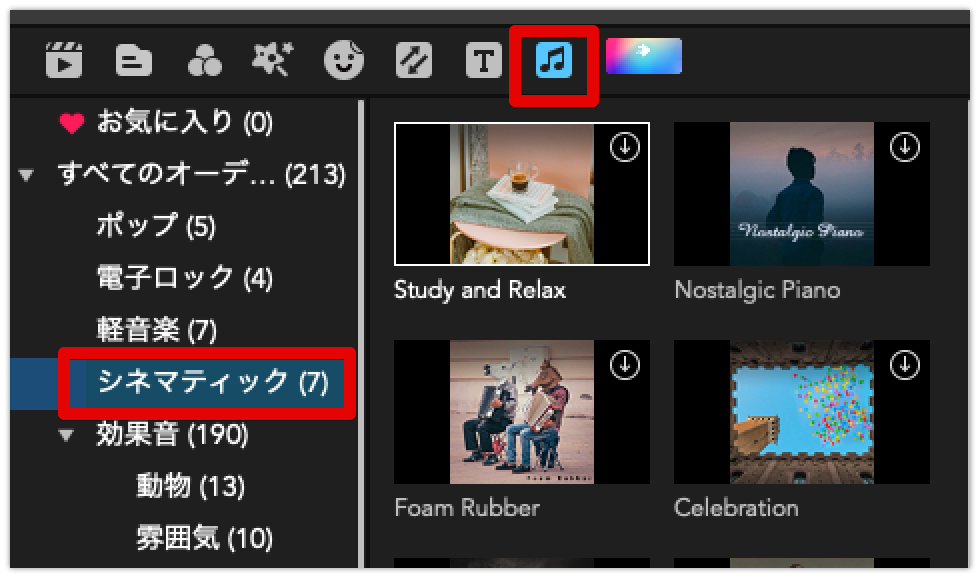
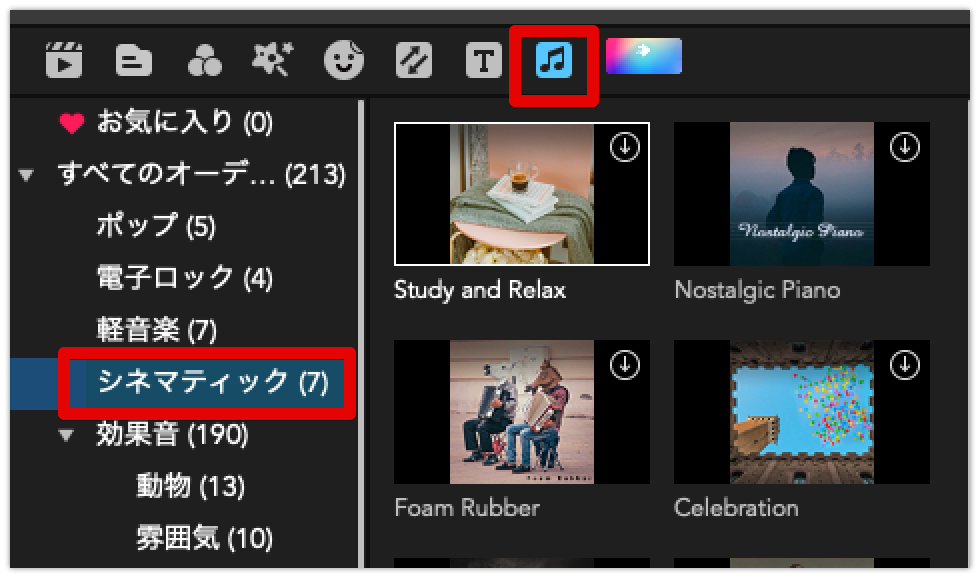
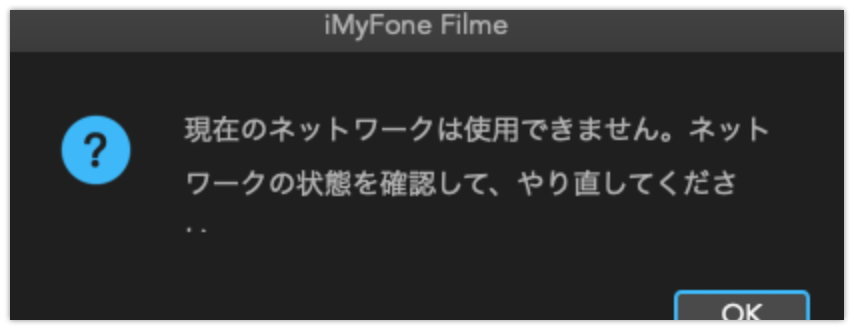
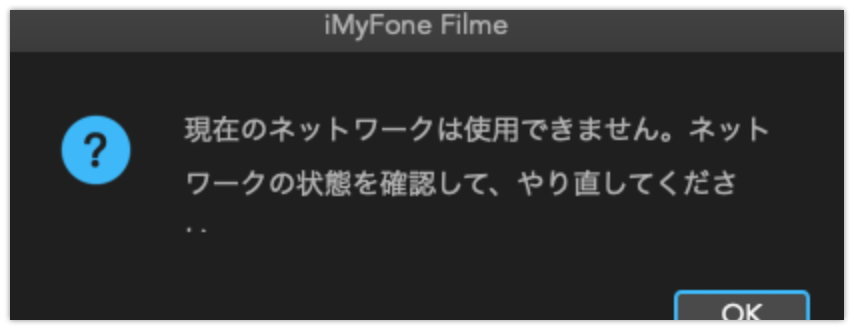
私のよく使っているPowerDirector 365ならこんなことはありません。
PowerDirector 365には、無料お試し版もあり、書き出し時に透かしが入るだけで、BGM音楽もしっかりと使うことができます。
ぜひ一度試してみてください!



